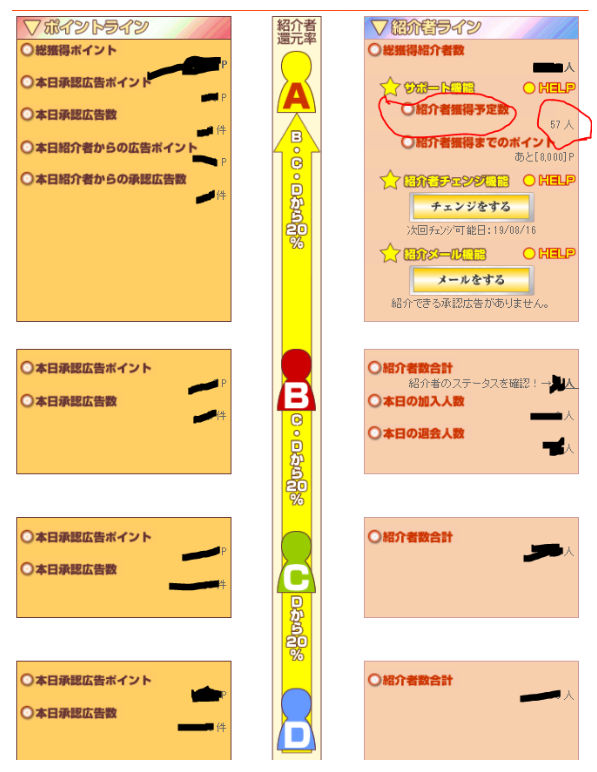今回は、ポイントサイトポイントドリームの紹介者チェンジ機能の使い方という事でポイントドリームの紹介者チェンジのやり方についてまとめてみました。
ポイントドリームの紹介者チェンジ機能の使い方は、姉妹サイトのポイントペイとほとんど変わりませんが、今回はポイントドリームのサイトの画像を確認しながら説明してみたい思います。
ポイントドリームへの登録はこちら=ポイントドリーム
参考記事=ポイントドリームの詳細と基本情報
参考記事=ポイントドリームのお友達紹介の報酬の詳細
ポイントドリームの姉妹サイトはこちら=ポイントペイの詳細と基本情報
ポイントドリームの紹介者チェンジの手順
まずはポイントドリームにログインしてトップページ(各子ページでも構いません)の左上の『ステータス』をクリックします。
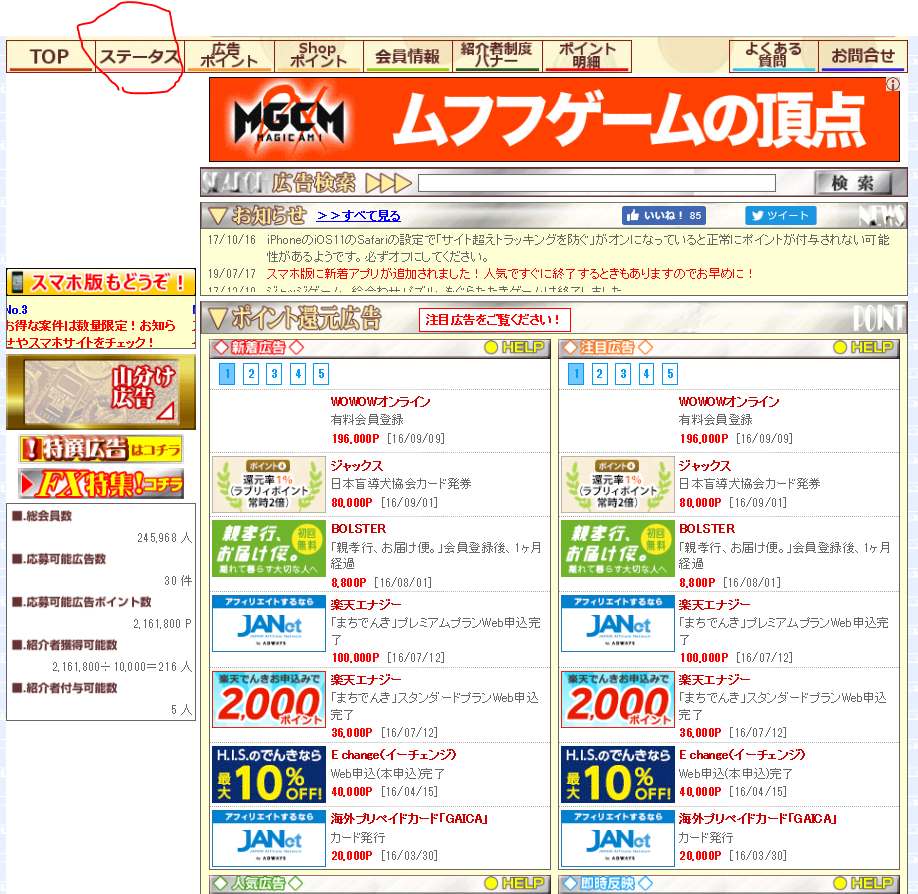
すると以下のような画面になるので『チェンジをする』をクリックします。

すると紹介者チェンジができる指定日以外は、以下の様な画面になります。
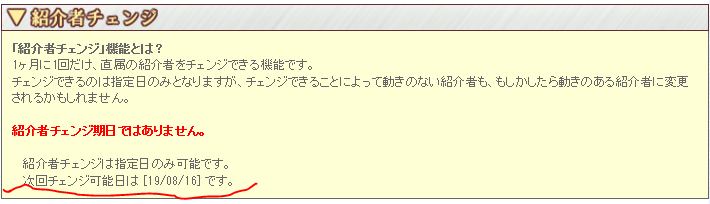
紹介者チェンジは1か月に1回指定日のみ可能となっているのでここであなたの紹介者チェンジ指定日を確認して改めて紹介者チェンジ指定日に紹介者チェンジをしてください。
紹介者チェンジ指定日に上記の作業を進めていくと以下の様な画面になります。
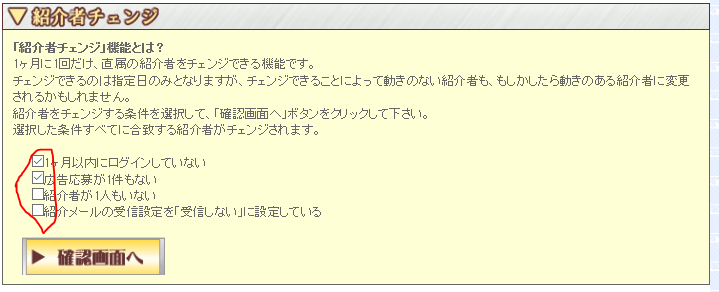
ここで自分がチェンジしたい紹介者の条件にチェックを入れて『確認画面へ』をクリックします。
すると以下のような画面になり自分が選択した条件の紹介者がリストアップされます。
リストアップされた紹介者を確認して、良ければ『チェンジをする』をクリックします。
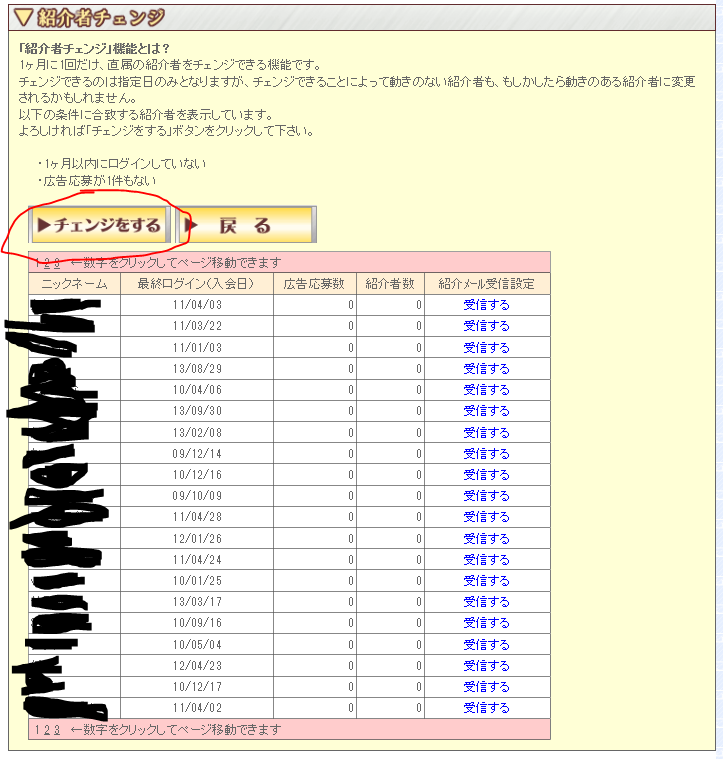
すると以下のような画面になり紹介者チェンジが完了します。

紹介者獲得予定数の確認方法
紹介者チェンジが完了したら再び各ページ左上の『ステータス』をクリックしてみましょう。
するとステータスページに先ほどまでは無かった『紹介者獲得予定数』という項目が追加されていて紹介者チェンジをした人数が『紹介者獲得予定数』として表示されています。
ポイントドリームで新しく付与できる会員が増えたらあなたに新しいダウン(紹介者)が付与されます。
よく活用してくれるダウンが付与されると良いですね。